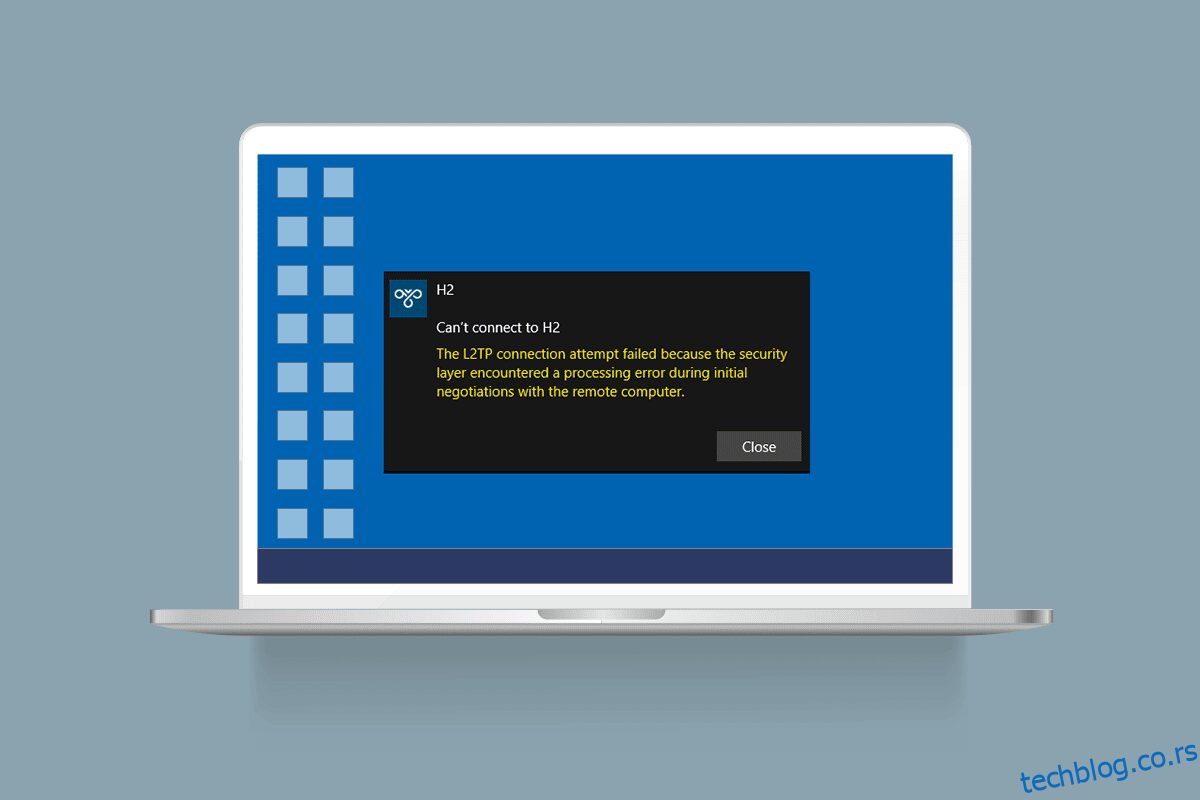Лаиер Тво Туннелинг Протоцол (Л2ТП) углавном подржава виртуелне приватне мреже. Свака ВПН мрежа скрива порекло мрежне везе тако што маскира ваше оригиналне податке неким другим подацима сервера који се налазе у другом окружењу. Маскирање ваше географске локације помаже вам да заобиђете сва ограничења на мрежној путањи. Последњих дана многи од вас се жале да покушај Л2ТП везе није успео јер је безбедносни слој наишао на грешку у обради када покушате да успоставите ВПН везу. Ако спадате у ову категорију, овај водич ће вам помоћи да решите исто са ефикасним идејама за решавање проблема. Дакле, наставите да читате!
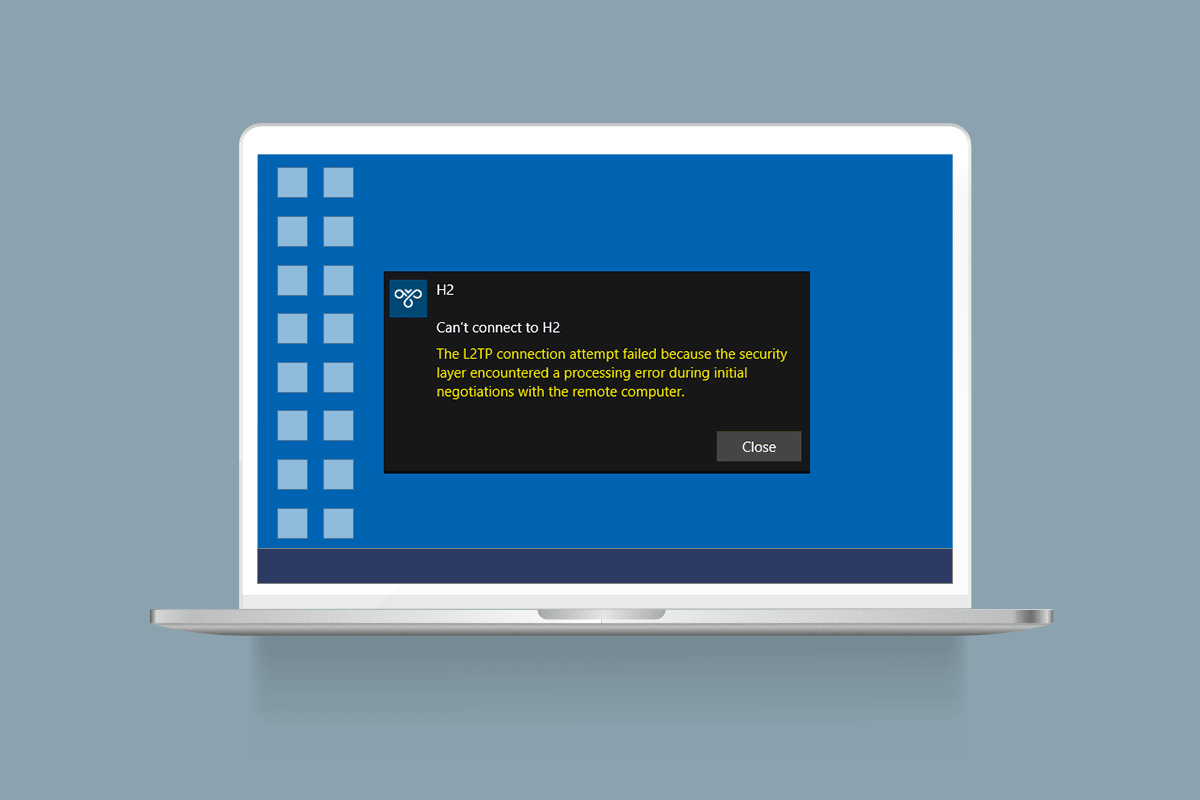
Преглед садржаја
Како да поправите грешку при покушају Л2ТП везе у оперативном систему Виндовс 10
Прикупили смо много података од неколико корисника и онлајн извештаја и тако осмислили низ разлога који узрокују проблем о коме се расправља. Саветујемо вам да анализирате разлоге један по један и проверите који од ових доле наведених разлога је изазвао проблем.
- Користите дупликат кључа или ВПН сертификата.
- Успостављена веза не задовољава правила превођења мрежних адреса (НАТ).
- ВПН клијенту недостаје машински сертификат или основни сертификат машине нема ‘проверу аутентичности сервера’ као ЕКУ (проширено коришћење кључа).
- Неколико основних услуга као што су ИПсец Кеиинг Модулес & Полици Агент услуге не ради.
- Протокол од тачке до тачке је погрешно конфигурисан на вашем рачунару.
- Мицрософт ЦХАП в2 протокол је онемогућен на ВПН серверу.
- Застарели оперативни систем Виндовс.
- Антивирус или заштитни зид ометају мрежну везу.
Сада знате разлоге због којих покушај Л2ТП везе није успео јер је безбедносни слој наишао на грешку у обради на рачунару са оперативним системом Виндовс 10. Овде ћете научити идеје за решавање проблема које ће вам помоћи да решите проблем.
1. метод: Покрените алатку за решавање проблема са мрежом
Ако било који проблем са мрежном везом доприноси неуспеху покушаја Л2ТП везе, можете да користите уграђени алат који се налази на рачунару са оперативним системом Виндовс 10 кад год је то потребно. Пратите наш водич Како да решите проблеме са мрежним повезивањем у оперативном систему Виндовс 10 да бисте научили основне кораке за решавање проблема како бисте решили све проблеме везане за мрежу помоћу алатке за решавање проблема са Виндовс мрежним адаптером.

Можете да користите кораке наведене у водичу да бисте дијагностиковали Ви-Фи везе, Етхернет и све мрежне адаптере на рачунару са оперативним системом Виндовс 10.
Метод 2: Поправите оштећене датотеке
Присуство оштећених датотека на вашем рачунару увек омета било који од Виндовс процеса. Саветујемо вам да поправите све оштећене датотеке на рачунару да бисте решили и проблем о коме се расправља. Прочитајте наш водич о томе како да поправите системске датотеке у оперативном систему Виндовс 10 и пратите упутства која су приказана да бисте поправили све оштећене датотеке и компоненте које су остале на вашем рачунару.
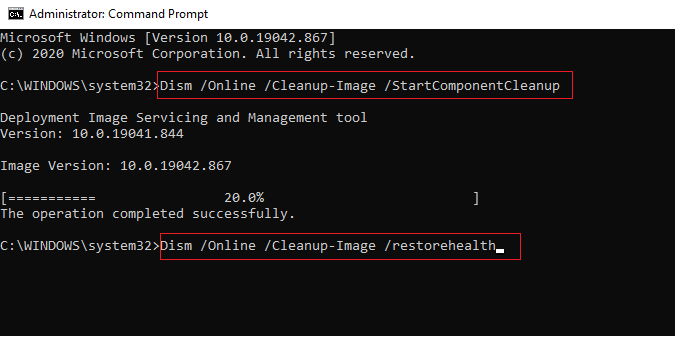
Када поправите оштећене компоненте вашег рачунара, проверите да ли можете да поправите проблем са Виндовс 10 приликом покушаја Л2ТП везе или не.
Метод 3: Покрените команде за покретање неколико услуга
Ово је једноставан и ефикасан метод који вам помаже да поправите покушај Л2ТП везе који није успео у оперативном систему Виндовс 10 извршавањем једноставних командних линија. Неколико корисника је тврдило да је овај метод био користан за решавање дискутованог питања. Ево неколико корака за имплементацију истог.
1. Притисните тастер Виндовс и откуцајте цмд. Кликните на Покрени као администратор.
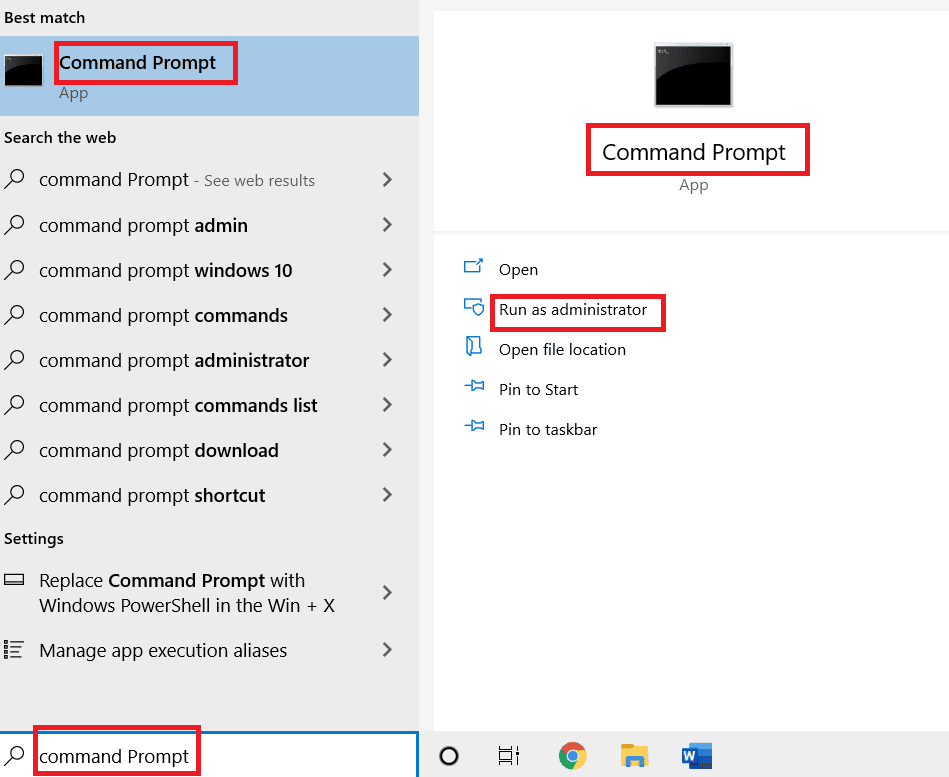
2. Затим налепите следеће команде једну по једну и притисните тастер Ентер после сваке команде.
sc config IKEEXT start=demand sc config PolicyAgent start=demand
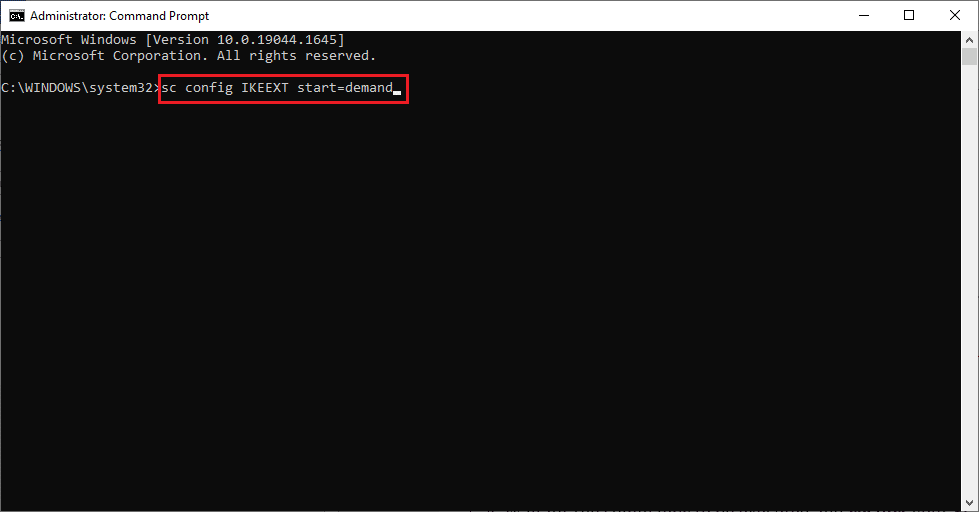
3. Сачекајте да се команде изврше и поново покрените рачунар.
Проверите да ли покушај Л2ТП везе није успео јер је безбедносни слој наишао на грешку у обради да ли је решен или не.
Метод 4: Омогућите МС-ЦХАП в2 протокол
Пре него што повежете ВПН услугу са рачунаром, морате да проверите да ли је Мицрософт ЦХАП в2 протокол омогућен или не. Ако не, морате га ручно омогућити. У сваком случају, Мицрософт ЦХАП в2 протокол је онемогућен на вашем рачунару, суочићете се са неуспелим покушајем Л2ТП везе са Виндовс 10 проблемом. Пратите доле наведена упутства да бисте омогућили МС-ЦХАП в2 протокол на свом уређају.
Напомена: Проверите да ли је ВПН услуга исправно конфигурисана и да ли су ВПН акредитиви тачни и да ли се поклапају са ВПН сервером. То можете осигурати чињеницом да, ако сте правилно успоставили везу, можете је видјети на листи мрежних адаптера.
1. Отворите дијалог Покрени тако што ћете истовремено притиснути тастере Виндовс + Р.
2. Сада откуцајте нцпа.цпл и притисните тастер Ентер да бисте покренули мрежне везе.
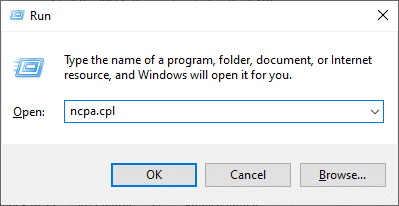
3. Сада кликните десним тастером миша на мрежу ВПН везе и изаберите опцију Својства.
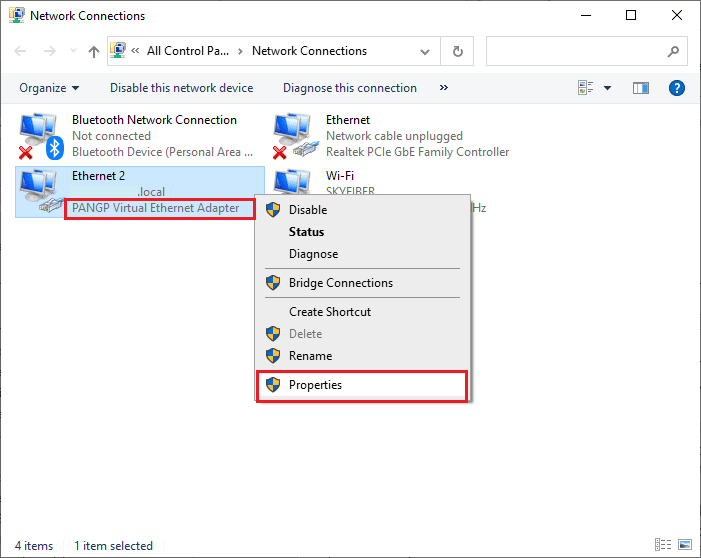
4. Сада пређите на картицу Безбедност и кликните на Дозволи ове протоколе.
5. Сада изаберите Мицрософт-ЦХАП верзију 2.
6. На крају, кликните на ОК да бисте сачували промене.
Сада покушајте да успоставите ВПН везу и проверите да ли сте покушали да поправите Л2ТП везу јер је безбедносни слој наишао на грешку у обради на вашем рачунару.
Метод 5: Омогућите проширења протокола контроле везе
У било којој мрежи, протокол од тачке до тачке (ППП) је одговоран за било какав пренос, компресију и аутентификацију ВПН везе. Због тога ППП поставке у вашој мрежи морају бити исправно конфигурисане да дозвољавају било које проширење протокола контроле везе (ЛЦП) пошто су оне важан део сваке ППП мреже. Стога, пратите доле наведене кораке да бисте омогућили проширења протокола контроле везе (ЛЦП) у вашој ВПН вези.
1. Поновите кораке 1-3 као што сте урадили у горњем методу.
2. Сада пређите на картицу Опције и кликните на ППП подешавања.
3. Затим кликните на опцију Енабле ЛЦП Ектенсионс.
4. Затим кликните на ОК.
5. Поново кликните на ОК да сачувате промене и повежете се на свој ВПН сада.
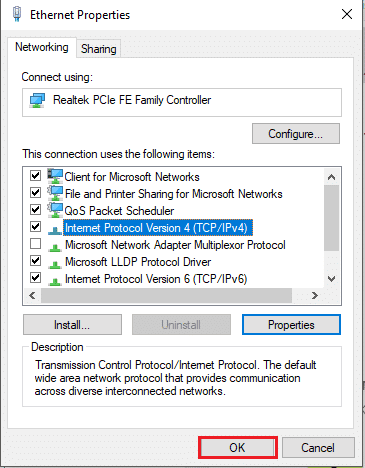
Проверите да ли се поново суочите са неуспелим покушајем Л2ТП везе са Виндовс 10 проблемом.
Метод 6: Поново покрените Ессентиал Сервицес
Многи корисници који су се суочили са покушајем Л2ТП везе није успео јер је безбедносни слој наишао на грешку у обради сугеришу да је поновно покретање ИПсец Кеиинг Модулес и услуга ИПсец Полици Агента помогло да се реши проблем. Ево неколико упутстава за омогућавање наведених услуга на вашем Виндовс 10 рачунару.
1. Притисните тастер Виндовс и откуцајте Сервицес, а затим кликните на Опен.
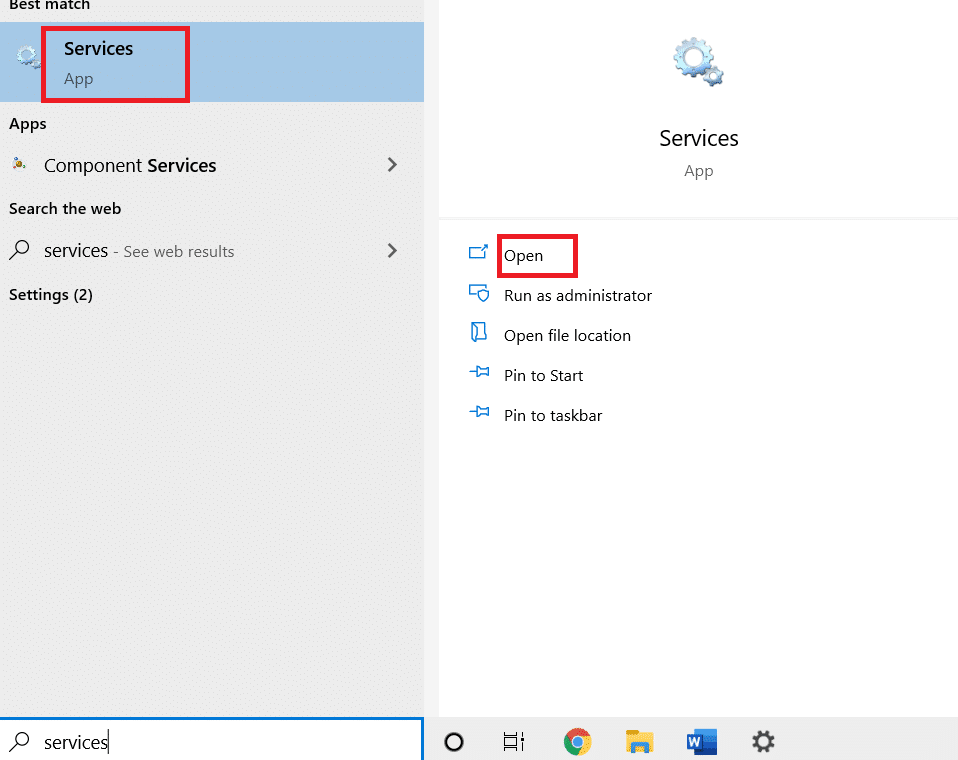
2. Затим померите прозор надоле и двапут кликните на услугу ИКЕ и АутхИП ИПсец Кеиинг Модулес.
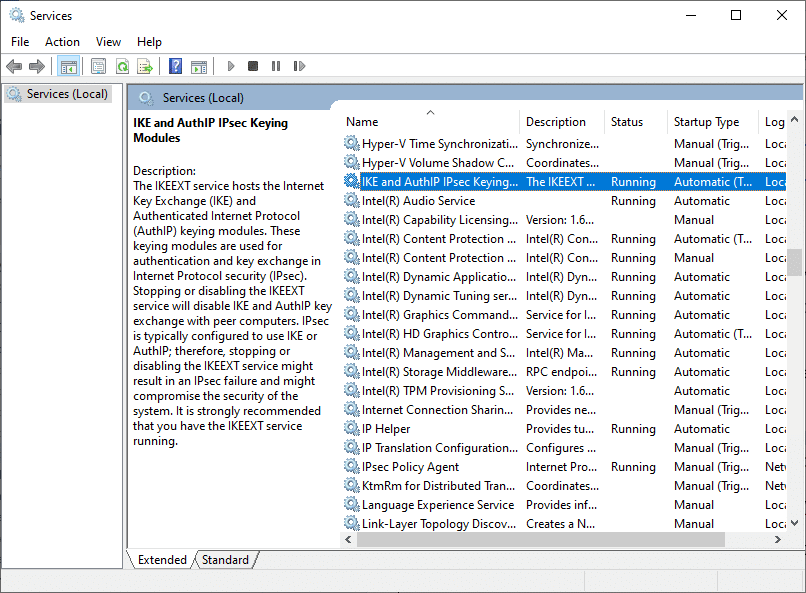
3. На картици Генерал, изаберите Стартуп типе као Аутоматиц користећи падајући мени.
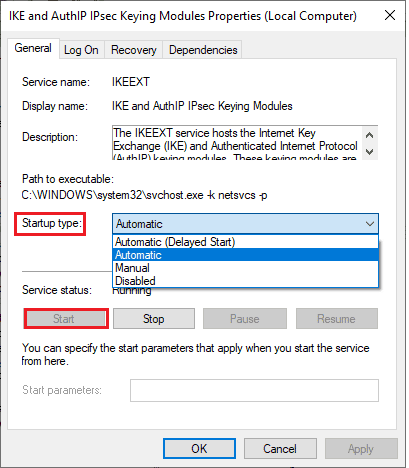
4. Уверите се да је статус услуге Покренут. Ако не, кликните на дугме Старт.
5. Затим кликните на Примени и ОК да сачувате промене.
6. Поновите исте кораке за услугу ИПсец Полици Агент и сачувајте промене.
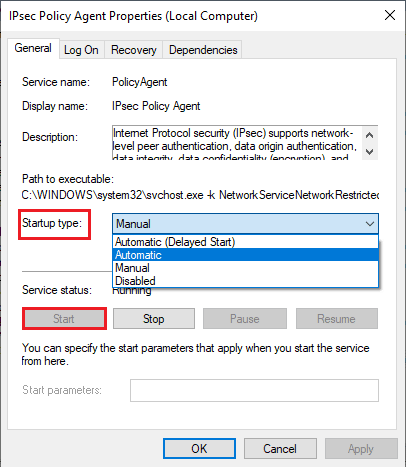
8. На крају, покушајте да поново покренете своју ВПН услугу.
Метод 7: Ажурирајте Виндовс
Ваш рачунар са оперативним системом Виндовс 10 објављује исправке како би импровизовао функције које су вам познате. Ажурирање Виндовс-а је веома важно и већину времена је такође веома безбедно. Ако желите да поправите покушај Л2ТП везе који није успео Виндовс 10, покушајте да ажурирате свој рачунар према упутствима у нашем водичу, користите наш водич Како да преузмете и инсталирате најновију исправку за Виндовс 10.
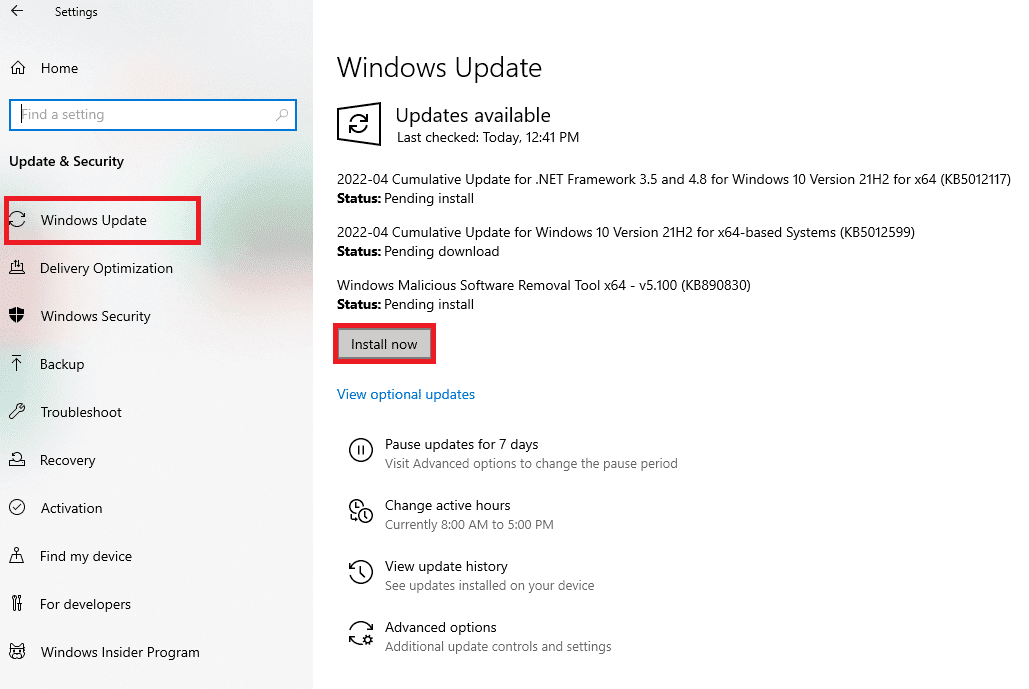
Када ажурирате оперативни систем, проверите да ли сте решили проблем.
Метод 8: Привремено онемогућите антивирусни програм (ако је применљиво)
Понекад ваш антивирусни програм може ометати ВПН везу и допринети неуспешном покушају Л2ТП везе у Виндовс 10 проблему. Неки антивирусни програми независних произвођача као што су Нортон и Аваст спречавају све најновије исправке које поправљају грешке на вашем рачунару. Стога пратите наш водич Како привремено онемогућити антивирусни програм на Виндовс 10 да бисте привремено онемогућили свој антивирусни програм на рачунару.
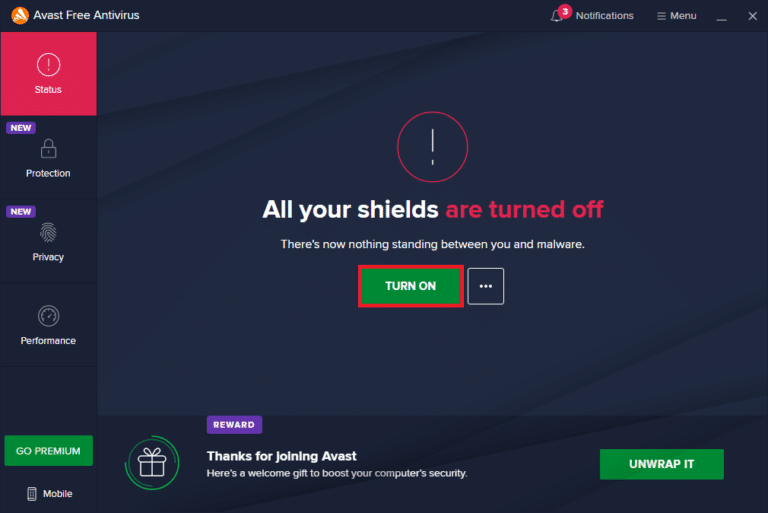
Након што решите проблем са ВПН-ом, обавезно поново омогућите антивирусни програм јер рачунар без безбедносног пакета увек представља претњу.
Метод 9: Онемогућите Виндовс заштитни зид (не препоручује се)
Било којим случајем, ако је ВПН услуга блокирана од стране Виндовс Дефендер Фиревалл-а, морате привремено да онемогућите заштитни зид са свог рачунара да бисте поправили покушај Л2ТП везе није успео јер је безбедносни слој наишао на грешку у обради. Ако не знате како да онемогућите заштитни зид Виндовс Дефендер, наш водич о томе како да онемогућите заштитни зид Виндовс 10 ће вам помоћи у томе. Такође можете дозволити ВПН клијенту тако што ћете пратити наш водич Дозволи или блокирати апликације кроз Виндовс заштитни зид.
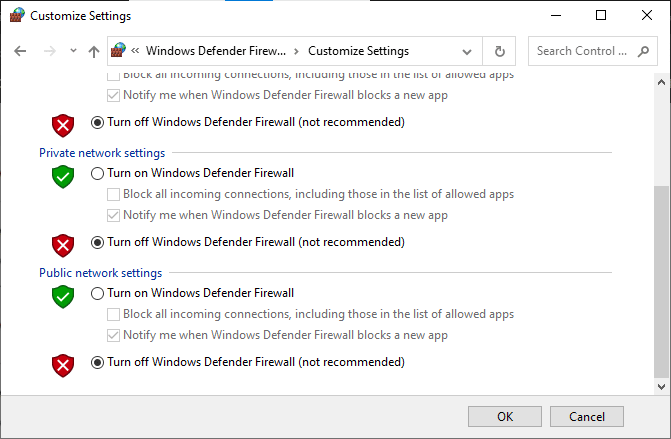
Када будете у могућности да приступите ВПН услузи, уверите се да сте поново омогућили пакет заштитног зида, ваш рачунар је склонији нападима злонамерног софтвера без заштите заштитног зида.
Метод 10: Ресетујте ТЦП/ИП конфигурацију
ТЦП (Трансмиссион Цонтрол Протоцол) је неопходан за мрежну везу јер успоставља правила и стандардне процедуре преко интернета. Пратите наш водич о томе како да решите проблеме са мрежном везом у оперативном систему Виндовс 10 да бисте ресетовали ТЦП/ИП.
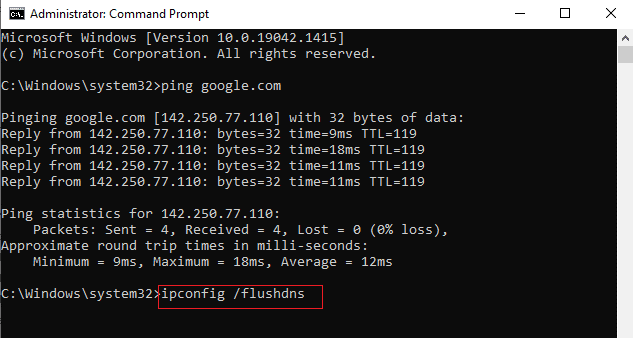
Након имплементације корака, проверите да ли можете да решите проблем или не.
Метод 11: Креирајте нови унос у регистар
Неколико корисника је потврдило да им је креирање новог уноса у уређивачу регистра за Виндовс помогло да реше проблем са покушајем повезивања са Виндовс 10 Л2ТП који није успео. Ево неколико упутстава за имплементацију истог.
Напомена: Саветујемо вам да направите резервну копију регистра пре него што почнете са корацима. Ако не знате како да направите резервну копију свог регистра, користите наш водич Како да направите резервну копију и вратите регистар у Виндовс-у и примените кораке како је дискутовано.
1. Притисните тастере Виндовс + Р заједно да бисте отворили оквир за дијалог Покрени.
2. Сада унесите регедит у поље и притисните тастер Ентер да бисте покренули уређивач регистра.
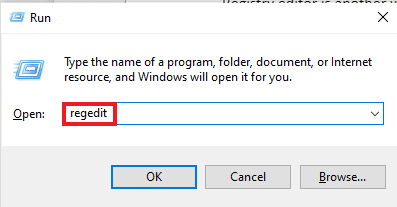
3. Сада идите до следеће путање кључне фасцикле у уређивачу регистра.
HKEY_LOCAL_MACHINESystemCurrentControlSetServicesRasManParameters
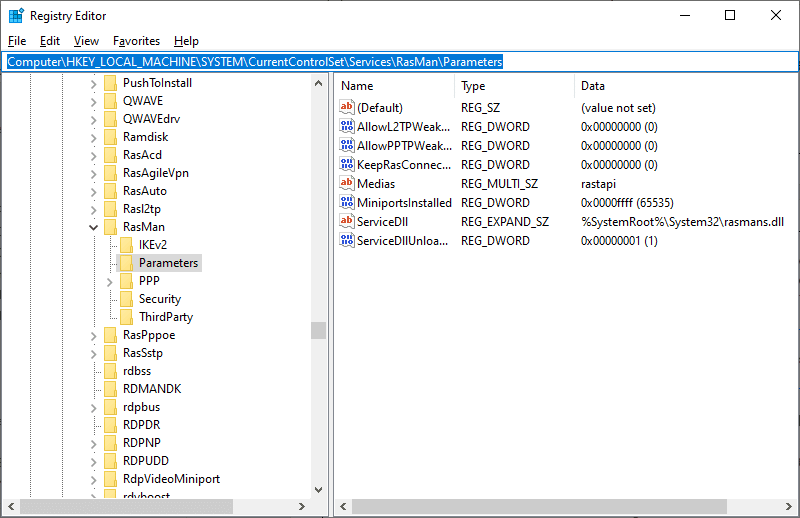
4. Сада, кликните десним тастером миша на десно окно и кликните на Ново, а затим на опцију ДВОРД (32-битна) вредност као што је приказано.
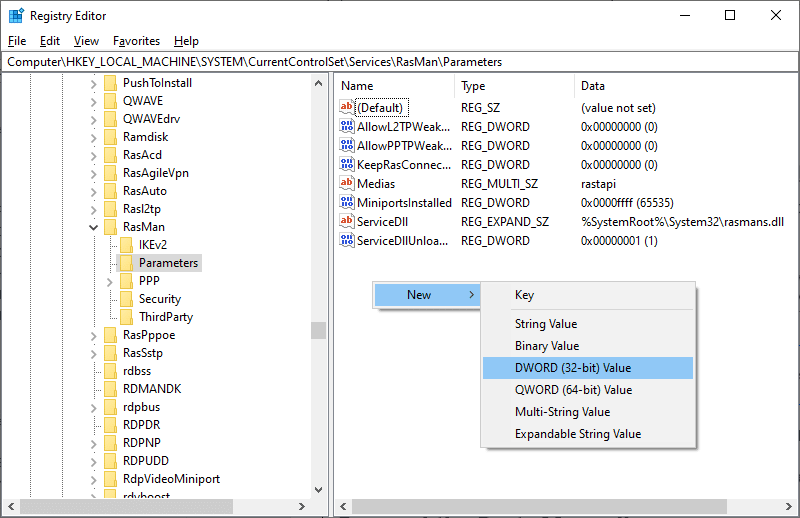
5. Сада двапут кликните на кључ који сте сада креирали и подесите податке о вредности на 1 и затворите све прозоре.
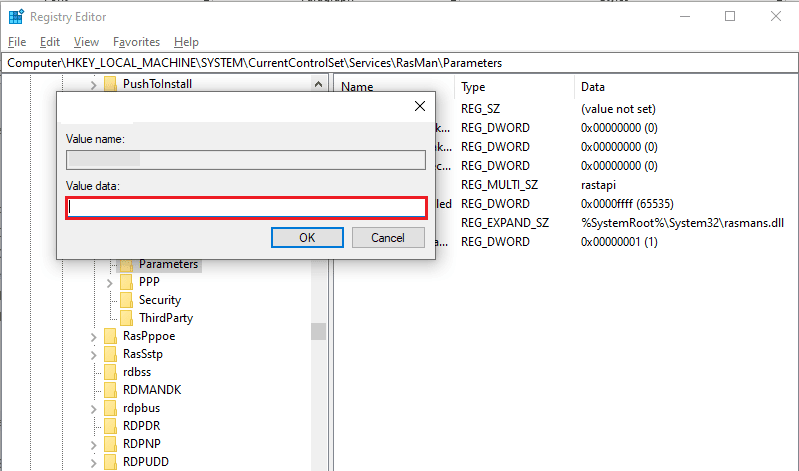
Метод 12: Креирајте кључ регистра за УДПЕ енкапсулацију
Исто тако, морате да креирате кључ регистратора УДПЕ Енцапсулатион да бисте решили проблем са неуспелим покушајем Л2ТП везе са Виндовс 10. Овај кључ ће вам помоћи да решите проблеме са ВПН везом који узрокују нестабилност мреже. На тај начин можете се лако повезати са ВПН сервером, а ево корака да урадите исто.
1. Притисните тастер Виндовс и откуцајте Регистри едитор. Кликните на Отвори.
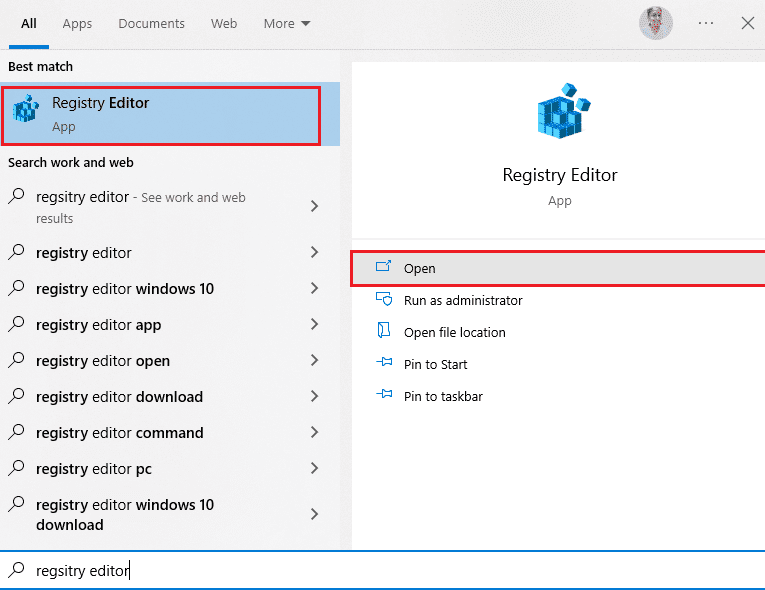
2. Сада идите на следећу путању у уређивачу регистра.
ComputerHKEY_LOCAL_MACHINESYSTEMCurrentControlSetServicesPolicyAgent
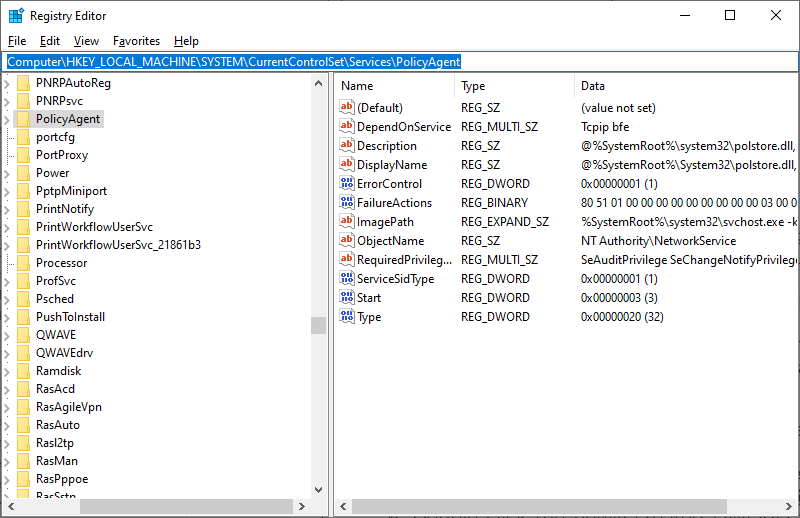
3. Сада, кликните десним тастером миша на десни прозор и кликните на Ново, а затим на опцију ДВОРД (32-битна) вредност као што је приказано.
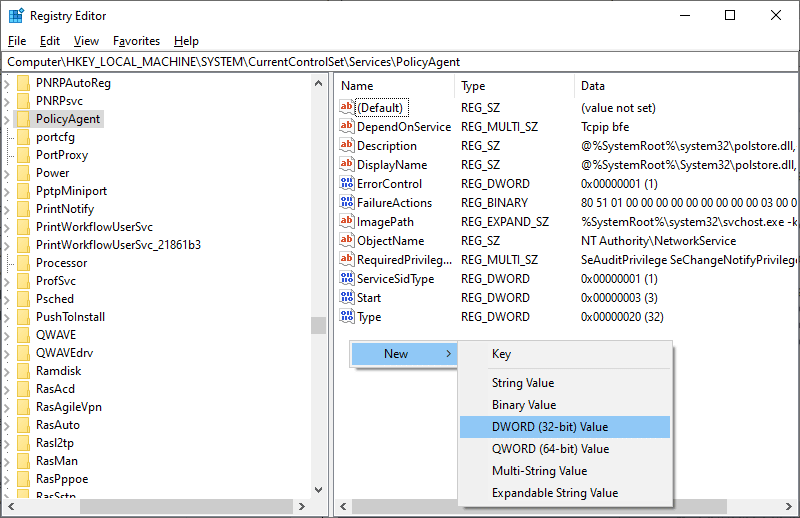
4. Именујте кључ као АссумеУДПЕнцапсулатионЦонтектОнСендРуле и двапут кликните на кључ када га креирате.
5. Затим поставите податке о вредности као 2 и кликните на ОК.
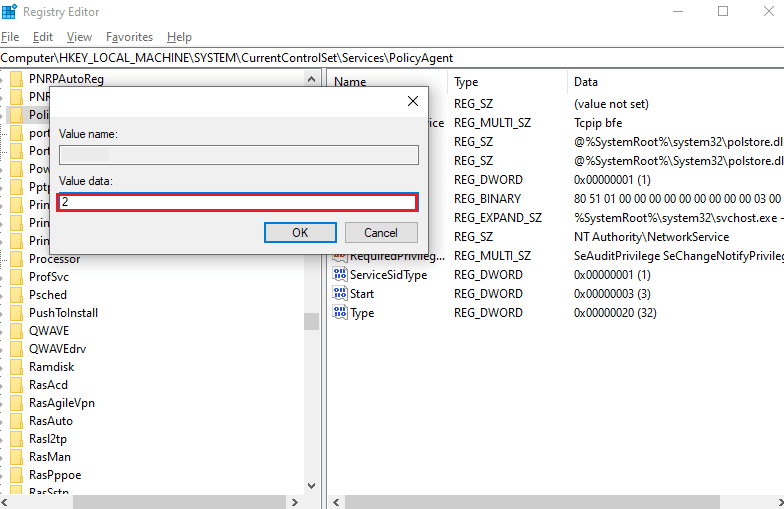
6. На крају, поново покрените рачунар.
Метод 13: Ручно прослеђивање портова
Овај метод ће преусмерити све комуникационе пакете са једног порта и одредишне адресе на други када се креће кроз мрежу. Ово побољшава перформансе мреже на вашем рачунару и на тај начин вам помаже да решите проблем о коме се расправља. Ево неколико упутстава за ручно прослеђивање портова.
1. Отворите картицу у свом претраживачу и идите на веб локацију Портфорвард и забележите подразумеване портове за програм који желите да покренете.
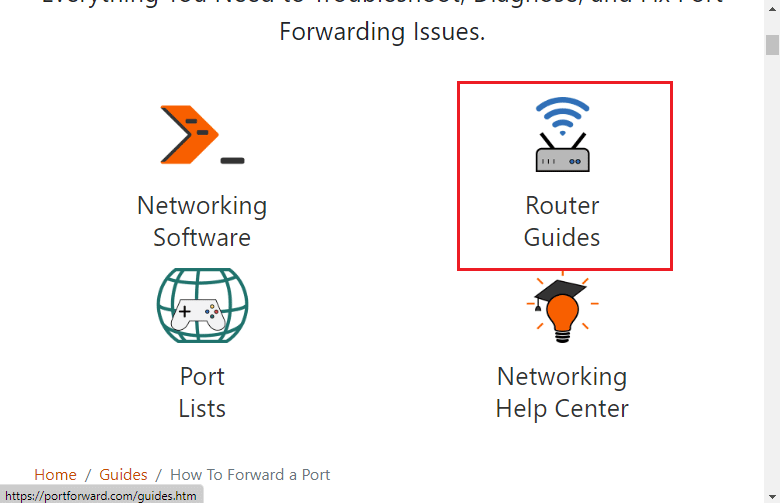
2. Затим пронађите ИП адресу, корисничко име и лозинку вашег бежичног рутера.
Напомена: Ако не знате како да пронађете ИП адресу свог рутера, погледајте наш водич Како пронаћи ИП адресу мог рутера? или такође можете пронаћи информације у приручнику рутера.
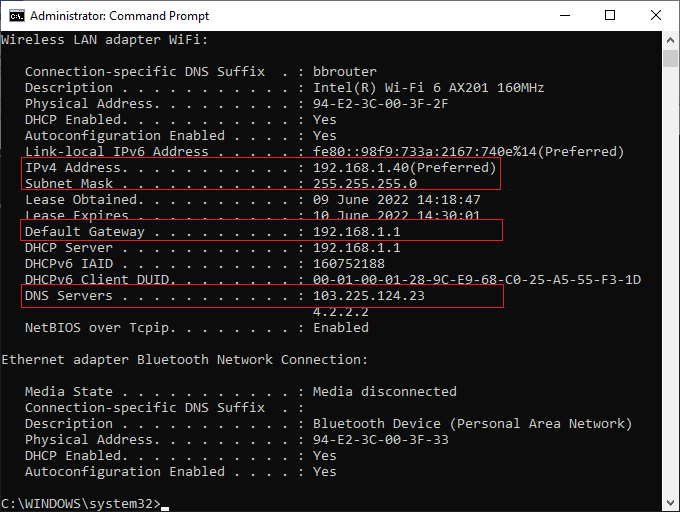
3. Сада покрените било који претраживач и унесите ИП адресу вашег рутера у адресну траку.
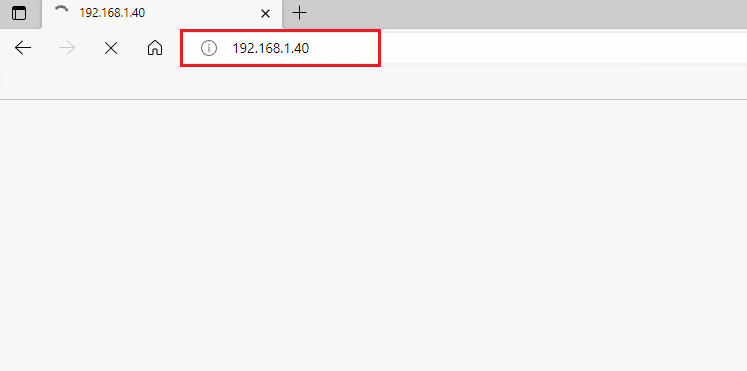
4. Сада унесите акредитиве рутера и пријавите се.
5. Затим пронађите све податке помоћу прослеђивања портова. Можете га пронаћи под напредним подешавањима или другим сличним менијима, у зависности од модела рутера који користите.
6. Затим омогућите Пост Форвардинг и кликните на опцију која вам омогућава да додате одређене портове.
7. Унесите подразумевани број порта у празна текстуална поља и кликните на Сачувај.
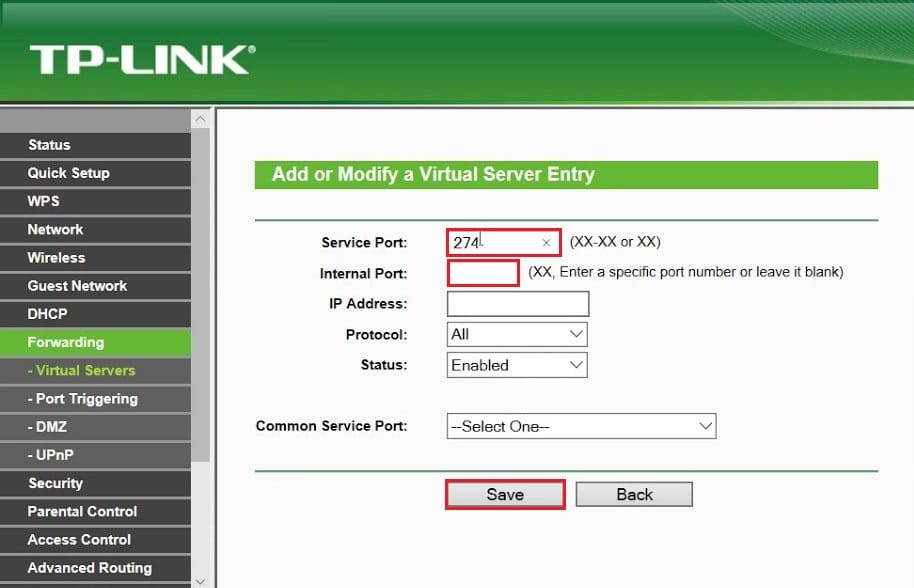
8. На крају, проверите да ли можете да успоставите ВПН везу без икаквих проблема.
Метод 14: Поново инсталирајте ВПН адаптер
Ако постоји било каква нестабилност у вашим мрежним адаптерима, суочићете се са покушајем Л2ТП повезивања који није успео јер је безбедносни слој наишао на грешку у обради. Пратите наш водич Како да деинсталирате и поново инсталирате драјвере на Виндовс 10 да бисте поново инсталирали драјвере на свом Виндовс 10 рачунару.
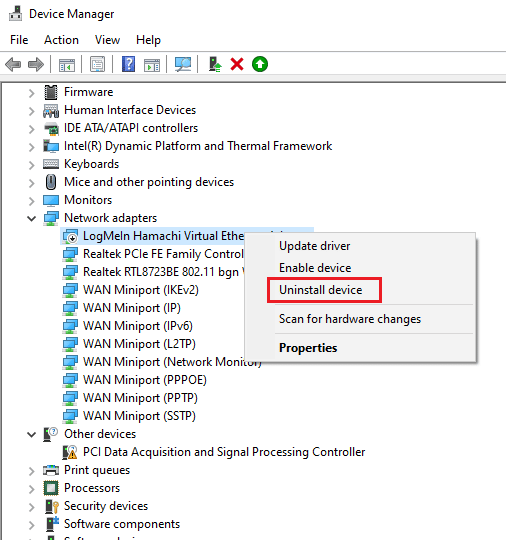
Након поновног инсталирања мрежних управљачких програма, проверите да ли сте решили проблем о коме се расправљало или не.
Метод 15: Вратите ВПН адаптере
Када вратите ВПН драјвере, све тренутне верзије хардверског уређаја ће бити деинсталиране, а претходно инсталирани драјвери ће бити инсталирани на вашем рачунару. Следите кораке према упутствима у нашем водичу Како да вратите управљачке програме на Виндовс 10 да бисте решили проблем са неуспелим покушајем Л2ТП везе са Виндовс 10.
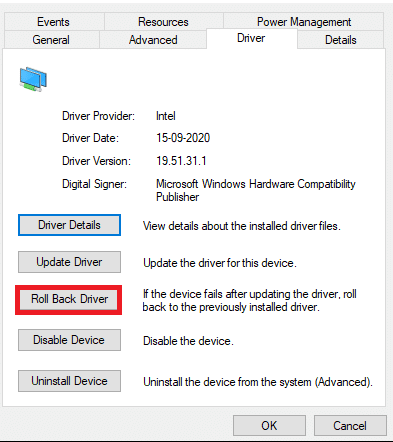
Након што је ваш Виндовс 10 рачунар инсталирао претходну верзију драјвера, проверите да ли сте решили проблем са ВПН везом.
Метод 16: Деинсталирајте недавна безбедносна ажурирања
Ако се суочите са проблемом Виндовс 10 са неуспелим покушајем повезивања са Л2ТП након ажурирања оперативног система Виндовс, ваша ВПН веза можда није компатибилна са новом исправком и, у овом случају, деинсталирајте недавна ажурирања на рачунару. Ово такође побољшава стабилност рачунара након деинсталирања неисправног ажурирања. Ево неколико упутстава за деинсталирање најновијих ажурирања на Виндовс 10 рачунару.
1. Притисните тастер Виндовс, откуцајте Цонтрол Панел и кликните на Опен.
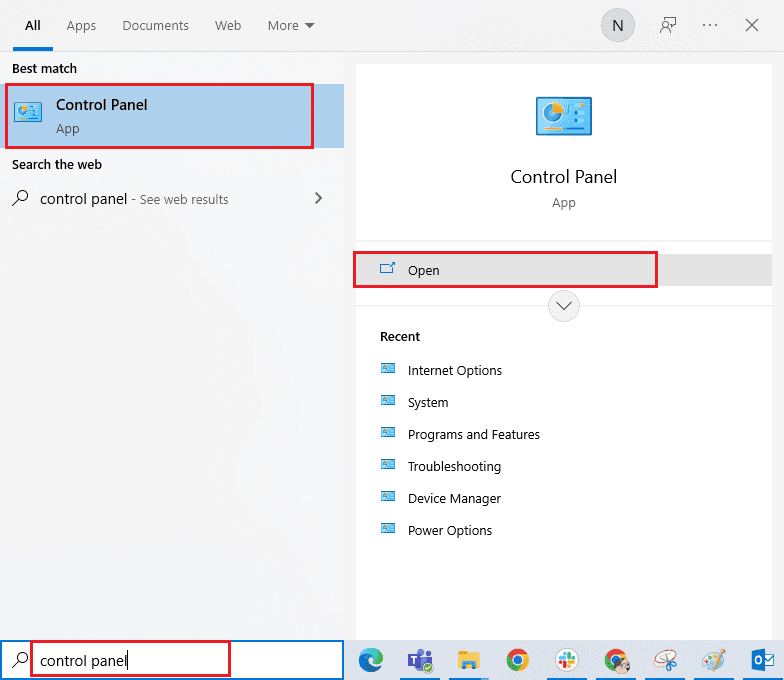
2. Сада кликните на Деинсталирај програм у менију Програми као што је приказано.
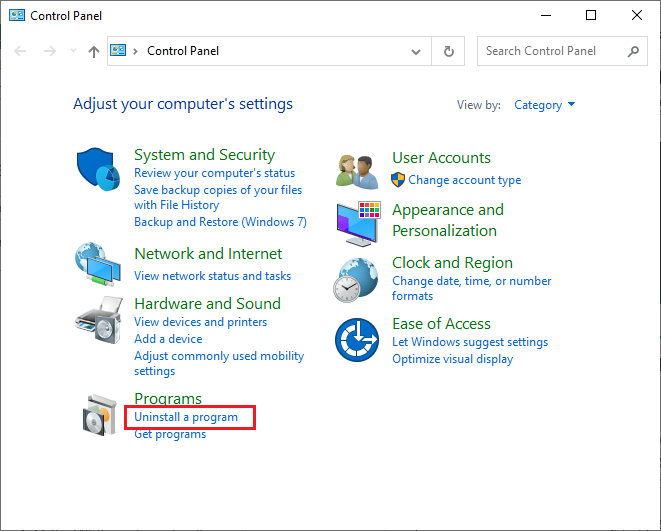
3. Сада кликните на Прикажи инсталиране исправке у левом окну као што је приказано овде.
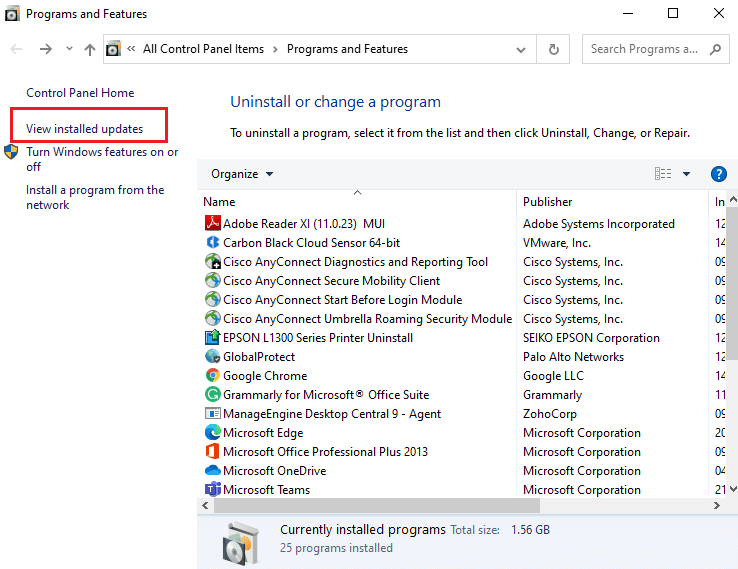
4. Сада изаберите најновију исправку (као кб:5009543 за Виндовс 10, кб:5009566 за Виндовс 11) и кликните на опцију Деинсталирај као што је приказано испод.
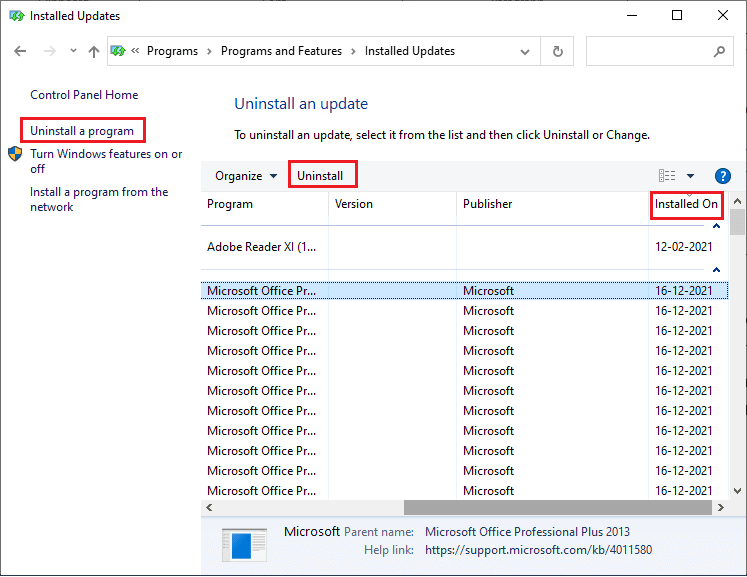
5. Затим потврдите упит, ако постоји, и поново покрените рачунар.
***
Сада бисте исправили покушај Л2ТП везе који није успео јер је безбедносни слој наишао на грешку у обради на Виндовс 10. Ако сте заглавили у средњем процесу решавања проблема, обавестите нас о томе у одељку за коментаре. Слободно нас контактирајте за више упита.